如何在 Android 上查看已保存的 WiFi 密码
在本教程中,您将学习如何在 Android 智能手机上查看已保存的 WiFi 密码。 即使您可以使用我们在此处共享的方法查看存储的密码,也可以轻松共享它们。
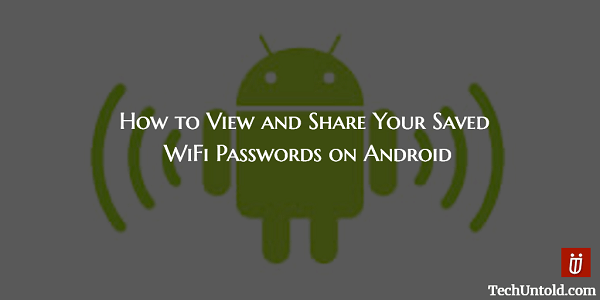
您将 Android 设备连接到的第一个 WiFi 网络可能是您家中的网络。 随着时间的推移,您甚至可能将它连接到您工作时的 WiFi 网络、朋友家、咖啡店等。您无需费心将它们写下来,因为您已经连接了。 为什么你需要把它记在某个地方,对吧?
您可能还想知道如何 在 Windows 7 / 8 上无需软件即可创建 WiFi 热点.
许多人可能认为他们的 Android 设备已将密码保存在某个地方以便安全保存。 您需要做的就是寻找一个可以让您找到它并解决问题的教程。 这是可能的,但你需要有 根访问 否则你就不走运了。
Contents [show]
如何在 Android 设备上查看已保存的 WiFi 密码
要开始,您需要做的第一件事是安装一个名为 WiFi密钥恢复(需要root). 当您第一次启动应用程序时,应用程序首先会要求您访问超级用户。
点击右下角的授予。 接下来您应该看到的是您曾经连接到的 WiFi 网络列表。 您为该网络输入的密码将出现在 PSK 字段中。
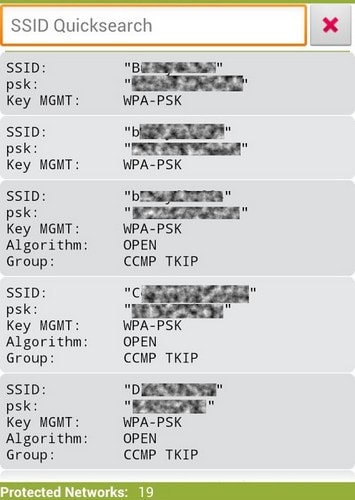
如果您正在寻找特定的 WiFi 网络,请尝试进行 SSID 快速搜索。 当列表很长时,这会非常有用。 顶部的搜索栏将为您节省一些宝贵的时间,并向您显示您正在寻找的 WiFi 网络。
您很久以前将 Android 设备连接到咖啡店,现在您的朋友也想要它。 如果您的朋友愿意为您买些咖啡和支付密码的方式,该应用程序还提供一些您可以使用的有用分享选项。 确保你先喝咖啡。
点击您要共享密码的 WiFi 网络。 应该会出现一个带有三个选项的小弹出菜单。 你应该能够 复制密码,全部复制并显示二维码. 如果您要使用 QR 码共享密码,请确保您的朋友已经下载了可以读取这些代码的应用程序。
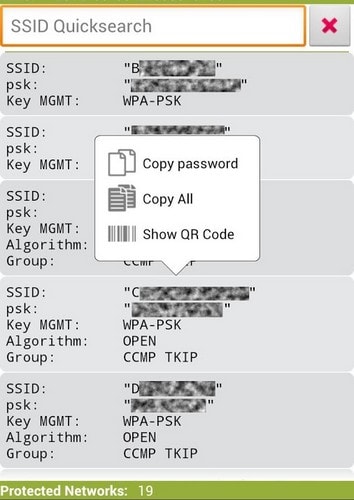
如果您需要保存列表中的所有信息,您可以轻松地通过点击右下角的三个垂直点来点击设备的菜单按钮。 假设您点击了三个点,您应该看到三个选项: 刷新、关于和导出.
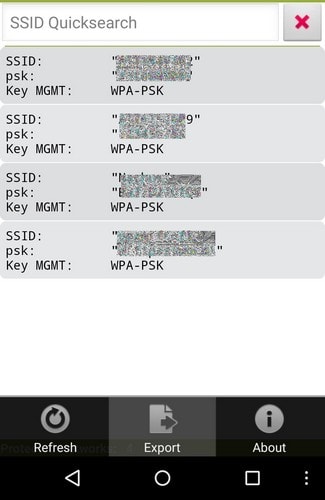
轻按 出口,现在由您决定如何共享您的 WiFi 密码。 您可以使用 Android 的共享菜单并选择对您更方便的选项。 此外,不要忘记您还可以将列表导出到 SD 卡以进行安全保存。
截图分享方式
如果您不必向下滚动即可查看所有密码,另一种共享密码的简单方法是获取完整或 部分截图. 您用于截屏的方法将根据您使用的 Android 设备的类型而有所不同。
如您所见,在共享方面,您将有很多选项可供选择。 困难的部分将是选择共享方法。
总结
到目前为止,还没有任何方法可以显示您在没有 root 的情况下连接的 WiFi 网络的密码。 所以,如果你想生根,这是 绝对是这样做的另一个理由.
多亏了这个应用程序,您不必创建注释来手动输入您连接到的每个网络的密码。 简而言之,这是一个应该在每一个有根的 Android 设备上的应用程序。 您的 WiFi 密码列表有多长? 发表评论,让我知道。